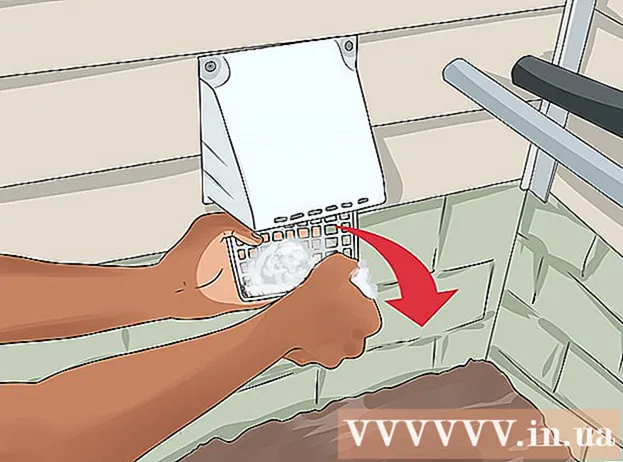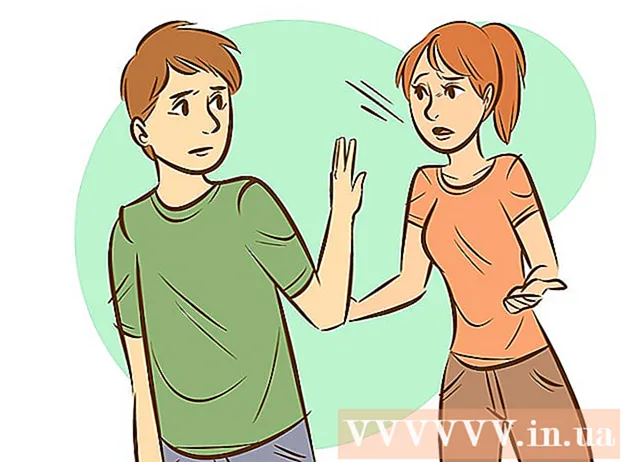Údar:
Carl Weaver
Dáta An Chruthaithe:
26 Feabhra 2021
An Dáta Nuashonraithe:
28 Meitheamh 2024
Ábhar
- Céimeanna
- Modh 1 de 3: Conas aicearra a chruthú
- Modh 2 de 3: Conas Deilbhín Comhad exe a athrú ag baint úsáide as Hacker Acmhainní
- Modh 3 de 3: Conas Deilbhín Comhad exe a athrú trí GConvert a úsáid
- Leideanna
- Rabhaidh
Taispeánfaidh an t-alt seo duit conas deilbhín an chomhaid exe a athrú ar ríomhaire Windows. Ní féidir leat deilbhín an chomhaid exe féin a athrú, ach is féidir leat aicearra a chruthú don chomhad exe agus a dheilbhín a athrú. Úsáid Hacker Acmhainní chun deilbhín an chomhaid exe féin a athrú. San Airteagal seo, táimid chun a thaispeáint duit conas deilbhín an chomhaid exe a athrú ar ríomhaire Windows. De ghnáth, ní féidir leat an deilbhín don chomhad exe féin a athrú, ach is féidir leat aicearra a chruthú don chomhad sin agus an deilbhín aicearra a athrú. Más gá duit deilbhín an chomhaid exe féin a athrú, úsáid Resource Hacker nó GConvert.
Céimeanna
Modh 1 de 3: Conas aicearra a chruthú
1 Prionsabal an mhodha seo a thuiscint. Ní féidir leat ach deilbhín na gcomhad exe féin a athrú trí chlár tríú páirtí a úsáid, mar sin aicearra a chruthú don chomhad exe ar an deasc, agus ansin deilbhín an aicearra a athrú. Sa chás seo, beidh an comhad exe suite i bhfillteán, agus rithfidh tú an comhad seo ag úsáid aicearra ar an deasc.
- Tar éis duit aicearra a chruthú ar an deasc, ní féidir leat an comhad exe a bhogadh, mar sa chás seo stopfaidh an aicearra ag obair.
- Is féidir aicearraí deisce a bhogadh go fillteán ar bith.
2 Déan cinnte go bhfuil comhad deilbhín agat. In ionad íomhá rialta, teastaíonn an comhad deilbhín formáide ICO a úsáideann tú don íocón aicearra. Chun an comhad deilbhín a fháil, in inneall cuardaigh, iontráil comhad deilbhín ico, oscail an suíomh Gréasáin ábhartha, faigh an comhad ICO atá ag teastáil, cliceáil "Íoslódáil" nó "Íoslódáil" (nó rogha den chineál céanna).
- Déan cinnte go bhfuil an comhad íoslódáilte i bhformáid ICO agus ní JPG nó PNG. Ní féidir ach comhaid ICO a úsáid mar dheilbhíní.
- Is féidir leat do dheilbhín féin a chruthú freisin.
- Is fearr an comhad deilbhín a stóráil i bhfillteán nach rachaidh áit ar bith (mar shampla, an fillteán Pictures) chun an deilbhín aicearra a chosc ó imeacht de bharr an comhad deilbhín a bhogadh de thaisme.
3 Cliceáil ar dheis ar an deasc. Osclófar roghchlár. Cliceáil i spás folamh ar an deasc, ní comhad, tascbharra nó fillteán.
- Mura bhfuil cnaipe ceart ag an luch, cliceáil ar thaobh na láimhe deise den luch nó cliceáil le dhá mhéar.
- Má tá trackpad ag do ríomhaire (ní luch), sconna air le dhá mhéar, nó brúigh an taobh íochtarach ar dheis den trackpad.
4 Roghnaigh le do thoil Cruthaigh. Tá sé ag barr an roghchláir. Beidh roghchlár aníos le feiceáil.
5 Cliceáil ar Lipéad. Gheobhaidh tú an rogha seo ar an roghchlár. Osclófar fuinneog nua.
6 Cliceáil ar Forbhreathnú. Tá sé i lár na fuinneoige (ar thaobh na láimhe deise den bharra ainm).
7 Roghnaigh an comhad exe. Téigh go dtí an fillteán exe san fhuinneog aníos agus ansin cliceáil ar an exe chun é a roghnú.
8 Cliceáil ar Ceart go leor. Roghnófar an comhad exe mar an comhad a gcruthófar aicearra dó.
9 Cliceáil ar Tuilleadh, agus ansin cuir isteach ainm don aicearra.
10 Cliceáil ar Le comhlánú. Gheobhaidh tú an rogha seo sa chúinne íochtarach ar dheis den fhuinneog. Beidh aicearra leis an gcomhad exe le feiceáil ar an deasc.
11 Cliceáil ar dheis ar an aicearra. Osclófar roghchlár.
12 Cliceáil ar Airíonna. Gheobhaidh tú an rogha seo ag bun an roghchláir.
13 Cliceáil ar Athraigh Deilbhín. Gheobhaidh tú an rogha seo ag bun an aníos.
- Má dhéantar an rogha seo a ghlasáil, cliceáil ar dtús ar an táb Aicearra ag barr na fuinneoige.
14 Cliceáil ar Forbhreathnú. Osclófar an fhuinneog Explorer.
15 Roghnaigh an comhad deilbhín. Cliceáil ar an gcomhad deilbhín a íoslódáladh nó a gineadh.
16 Cliceáil ar Oscail. Tá an cnaipe seo ag bun na fuinneoige.
17 Cliceáil ar Ceart go leor. Tá an cnaipe seo ag bun na fuinneoige aníos.
18 Cliceáil ar Cuir iarratas isteach > Ceart go leor. Athraíonn deilbhín an aicearra ar an deilbhín roghnaithe.
- Faigh réidh leis an saighead ar an lipéad más mian leat.
Modh 2 de 3: Conas Deilbhín Comhad exe a athrú ag baint úsáide as Hacker Acmhainní
1 Déan cinnte go bhfuil comhad deilbhín agat. In ionad íomhá rialta, beidh comhad deilbhín formáide ICO de dhíth ort a úsáideann tú don íocón exe. Chun an comhad deilbhín a fháil, iontráil comhad deilbhín ico, oscail an suíomh Gréasáin ábhartha, faigh an comhad ICO atá ag teastáil, cliceáil "Íoslódáil" nó "Íoslódáil" (nó rogha den chineál céanna).
- Déan cinnte go bhfuil an comhad íoslódáilte i bhformáid ICO agus ní JPG nó PNG. Ní féidir ach comhaid ICO a úsáid mar dheilbhíní.
- Is féidir leat do dheilbhín féin a chruthú freisin.
- Is fearr an comhad deilbhín a stóráil i bhfillteán nach rachaidh in áit ar bith (mar shampla, an fillteán Pictures) chun an deilbhín exe a chosc ó imeacht ón gcomhad deilbhín a bhogadh de thaisme.
2 Íoslódáil agus suiteáil Hacker Acmhainní. Is clár saor-earraí é Hacker Acmhainní a thacaíonn le Windows agus a ligeann duit paraiméadair na gcomhad exe, lena n-áirítear deilbhíní, a chur in eagar. Chun an clár seo a íoslódáil agus a shuiteáil, téigh chuig http://www.angusj.com/resourcehacker/ i mbrabhsálaí gréasáin do ríomhaire, ansin lean na céimeanna seo:
- cliceáil ar an nasc gorm Íoslódáil ag barr an leathanaigh;
- cliceáil ar exe a shuiteáil agus ansin fillteán íoslódála a roghnú má spreagtar é;
- cliceáil faoi dhó ar an gcomhad suiteála íoslódáilte;
- lean na treoracha ar an scáileán.
3 Rith an clár Hacker Acmhainní. Oscail an roghchlár tosaigh, sa bharra cuardaigh, clóscríobh hacker acmhainní agus cliceáil ar "Hacker Acmhainní" ag barr an roghchláir tosaigh.
4 Cliceáil ar Comhad (Comhad). Gheobhaidh tú an roghchlár seo sa chúinne uachtarach ar chlé den fhuinneog Hacker Acmhainní. Osclófar roghchlár.
5 Cliceáil ar Oscail (Oscailte). Gheobhaidh tú an rogha seo ag barr an roghchláir File.
6 Roghnaigh an comhad exe atá ag teastáil. Sa phána clé den fhuinneog, oscail an fillteán leis an gcomhad exe atá ag teastáil, agus ansin cliceáil air.
- Má tá an comhad exe stóráilte i bhfo-fhillteán, oscail fillteáin iolracha chun nascleanúint a dhéanamh air.
7 Cliceáil ar Oscail. Gheobhaidh tú an cnaipe seo ag bun na fuinneoige. Osclófar an comhad exe i bhfuinneog an Hacker Acmhainní.
8 Oscail an fillteán "Deilbhín". Cliceáil air sa phána clé den fhuinneog Hacker Acmhainní.
9 Téigh go dtí an cluaisín Gníomh (Gníomh). Gheobhaidh tú é sa chúinne uachtarach ar chlé den fhuinneog. Osclófar roghchlár.
10 Cliceáil ar Ionadaigh Deilbhín (Ionadaigh Deilbhín). Gheobhaidh tú an rogha seo i lár an roghchláir Gníomhaíochta.
11 Cliceáil ar Oscail comhad le deilbhín nua (Oscail comhad le deilbhín nua). Gheobhaidh tú an rogha seo ag barr na fuinneoige Ionadaigh Deilbhín.Osclófar fuinneog nua - roghnaigh deilbhín nua inti.
12 Roghnaigh deilbhín. Cliceáil ar an gcomhad deilbhín (comhad ICO); is féidir leat cliceáil freisin ar chomhad exe eile chun a dheilbhín a úsáid.
- B’fhéidir go mbeidh ort cliceáil ar fhillteán i bpána clé na fuinneoige ar dtús.
13 Cliceáil ar Oscail. Osclófar an deilbhín a roghnaigh tú in Acmhainn Hacker.
14 Cliceáil ar Ionadaigh (Ionadaigh). Gheobhaidh tú an cnaipe seo ar thaobh na láimhe deise den fhuinneog Hacker Acmhainní.
- B’fhéidir go mbeidh ort an cineál deilbhín a roghnú ar dtús (ar thaobh na láimhe clé den scáileán) agus ansin cliceáil Athraigh.
15 Sábháil do chuid athruithe. Oscail an roghchlár File agus cliceáil Sábháil. Tiocfaidh an deilbhín a roghnaigh tú in áit dheilbhín an chomhaid exe.
Modh 3 de 3: Conas Deilbhín Comhad exe a athrú trí GConvert a úsáid
1 Déan cinnte go bhfuil comhad deilbhín agat. In ionad íomhá rialta, beidh comhad deilbhín formáide ICO de dhíth ort a úsáideann tú don íocón exe. Chun an comhad deilbhín a fháil, in inneall cuardaigh, iontráil comhad deilbhín ico, oscail an suíomh Gréasáin ábhartha, faigh an comhad ICO atá ag teastáil, cliceáil "Íoslódáil" nó "Íoslódáil" (nó rogha den chineál céanna).
- Déan cinnte go bhfuil an comhad íoslódáilte i bhformáid ICO agus ní JPG nó PNG. Ní féidir ach comhaid ICO a úsáid mar dheilbhíní.
- Is féidir leat do dheilbhín féin a chruthú freisin.
- Is fearr an comhad deilbhín a stóráil i bhfillteán nach rachaidh in áit ar bith (mar shampla, an fillteán Pictures) chun an deilbhín exe a chosc ó imeacht ón gcomhad deilbhín a bhogadh de thaisme.
2 Íoslódáil agus suiteáil GConvert. Téigh chuig https://www.gdgsoft.com/download/gconvert.aspx i mbrabhsálaí gréasáin do ríomhaire, ansin lean na céimeanna seo:
- cliceáil ar an nasc “Suíomh 1” agus ansin roghnaigh fillteán íoslódála má spreagtar é;
- cliceáil faoi dhó ar an gcomhad íoslódáilte;
- cliceáil "Tá" nuair a spreagtar é;
- cliceáil “Instant Install” agus ansin lean na treoracha ar an scáileán.
3 Rith an clár GConvert. Cliceáil faoi dhó ar an aicearra i gcruth fillteáin ar do dheasc.
- Cuirfear aicearra leis an gclár GConvert leis an deasc de réir réamhshocraithe.
4 Cliceáil ar Leanúint ar aghaidh (Lean ar aghaidh) nuair a spreagtar é. Tabharfar chuig príomhfhuinneog GConvert tú.
5 Cliceáil ar Uirlisí (Uirlisí). Is cluaisín é ag barr na fuinneoige. Osclófar roghchlár.
6 Cliceáil ar Athraigh deilbhíní in exe / DLL (Athraigh deilbhíní comhaid exe / DLL). Gheobhaidh tú an rogha seo ag bun an roghchláir. Osclófar fuinneog nua.
7 Cliceáil ar an deilbhín Brabhsáil. Is deilbhín cruth fillteán é ar thaobh na láimhe deise den fhuinneog.
8 Roghnaigh an comhad exe. Sa fhuinneog Explorer a osclaítear, nascleanúint chuig an bhfillteán leis an gcomhad exe atá ag teastáil agus cliceáil air chun roghnú.
9 Cliceáil ar Oscail. Tá sé sa chúinne íochtarach ar dheis den fhuinneog.
10 Roghnaigh an deilbhín reatha. Cliceáil ar an deilbhín i lár na fuinneoige.
11 Cliceáil ar Athraigh an deilbhín roghnaithe (Athraigh an deilbhín roghnaithe). Tá sé ag bun na fuinneoige. Osclófar fuinneog Explorer eile.
12 Roghnaigh deilbhín. I bhfuinneog Explorer, nascleanúint chuig an bhfillteán leis an gcomhad deilbhín agus cliceáil air chun roghnú.
13 Cliceáil ar Oscail. Tá sé sa chúinne ag bun ar dheis den leathanach.
14 Cliceáil ar Dún agus oscailte i GConvert (Dún agus oscailte i GConvert). Tá sé ag bun na fuinneoige. Athróidh deilbhín an chomhaid exe go ceann nua, agus osclófar ábhar an chomhaid exe i bhfuinneog GConvert.
15 Dún an clár GConvert. Nuair a dhéantar an exe a luchtú isteach i GConvert, cliceáil ar an gciorcal dearg sa chúinne uachtarach ar dheis den fhuinneog GConvert chun é a dhúnadh. Tiocfaidh an deilbhín a roghnaigh tú in áit dheilbhín an chomhaid exe.
- Is féidir leat an comhad .bak atá le feiceáil ar an deasc a scriosadh freisin nuair a roghnaíonn tú deilbhín nua don chomhad exe.
- Féadfaidh sé cúpla nóiméad a thógáil chun deilbhín an chomhaid exe a athrú. Is féidir leat GConvert a athoscailt freisin chun an t-athrú deilbhín a bhrostú.
Leideanna
- Faigh réidh leis na saigheada ar na lipéid más mian leat. Is féidir é seo a dhéanamh i socruithe Windows.
Rabhaidh
- Má bhogann tú an comhad exe, stopfaidh an aicearra ag obair.